Виправлено: зіставлений диск відключався під час копіювання великих файлів у Windows
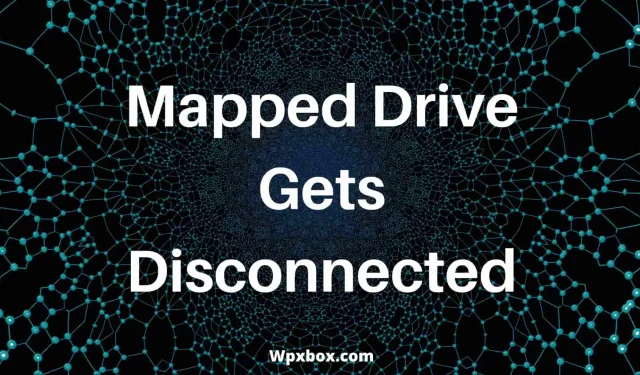
Приєднаний диск корисний, коли потрібно передавати файли між кількома комп’ютерами через мережу. Однак іноді підключений диск переходить у мережу під час копіювання великих файлів. Зазвичай це відбувається через те, що Windows автоматично виходить із сеансу через певний період часу. На щастя, вирішити проблему нескладно, і нижче ви знайдете всі способи її вирішення:
Чому підключений диск відключається?
Можуть бути різні причини, чому підключений диск переходить у мережу. За словами Microsoft, підключений диск може перейти в режим офлайн, якщо він занадто довго простоює, щоб запобігти витрачанню ресурсів сервера на невикористані сеанси. Зазвичай він вимикається, якщо підключений диск не використовується приблизно 15 хвилин.
Однак за цим можуть стояти й інші причини. Наприклад, комп’ютер-джерело підключеного диска може бути в автономному режимі, диск може бути несправним або можуть виникнути проблеми з мережею.
Виправлено: зіставлений диск відключався під час копіювання великих файлів у Windows
Хоча проблема може виникати з багатьох причин, усунути її досить просто. Щоб позбутися помилки, ось кілька способів, які ви можете спробувати:
- метод командного рядка
- Використання реєстру
Для виконання цих кроків вам потрібен дозвіл адміністратора. Також створіть відновлення системи перед внесенням змін до реєстру.
1] Вимкніть функцію автоматичного відключення за допомогою командного рядка.
Як згадувалося раніше, Windows автоматично відключає підключені диски через певний проміжок часу. Щоб запобігти цьому, ви можете вимкнути цю функцію. Для цього потрібно виконати наступні дії:
- Клацніть правою кнопкою миші меню «Пуск».
- Натисніть Термінал Windows (Адміністратор) > Так.
- У терміналі Windows скопіюйте та виконайте наступну команду та натисніть клавішу Enter.
net config server /autodisconnect:-1
2] Вимкнути автоматичне відключення за допомогою реєстру.
Ви також можете змінити функцію автоматичного відключення за допомогою реєстру. Однак Regedit не може вимкнути функцію автоматичного відключення на стороні сервера. Але це дозволяє змінити період очікування за замовчуванням для функції автоматичного відключення. А для цього виконайте такі дії:
- Натисніть клавішу Windows + R, щоб запустити «Виконати».
- Введіть Regedit і натисніть Enter.
- Перейдіть до наступного місця:
HKEY_LOCAL_MACHINE\SYSTEM\CurrentControlSet\Services\lanmanserver\parameters
- На правій панелі ви знайдете значення автоматичного вимкнення, клацніть його правою кнопкою миші та виберіть Редагувати.
- Якщо ви не бачите значення автоматичного вимкнення, клацніть правою кнопкою миші на порожній поверхні, виберіть «Створити» > «REG_DWORD» > «Назвіть це автовимкнення» та натисніть клавішу Enter.
- У вікні редагування виберіть «Шістнадцяткове значення».
- Нарешті, введіть ffffffff у поле даних і натисніть OK.
За винятком сторони сервера, сеанс на стороні клієнта від’єднується, коли з’єднання надто довго неактивне. Однак ви можете збільшити час безперебійної роботи вашої клієнтської машини, створивши значення KeepConn. Для цього виконайте такі дії:
- Натисніть клавішу Windows + R, щоб запустити підказку «Виконати».
- Введіть Regedit і натисніть Enter, щоб відкрити редактор реєстру.
- Перейдіть до наступного місця:
HKEY_LOCAL_MACHINE\SYSTEM\CurrentControlSet\Services\lanmanworkstation\parameters
- Тепер клацніть правою кнопкою миші та виберіть «Нове» > «Значення REG_DWORD» і назвіть його KeepConn.
- Нарешті двічі клацніть значення та введіть значення від 1 до 65535 секунд. За замовчуванням встановлено значення 600 секунд або 10 хвилин. Однак, щоб запобігти небажаному завершенню роботи сервера, установіть максимальне значення.
Висновок
Отже, це були деякі швидкі способи виправити відключення підключеного диска під час копіювання великих файлів у Windows. Я рекомендую вимкнути функцію автоматичного завершення роботи Windows, щоб запобігти будь-яким проблемам у майбутньому. Але сміливо вибирайте правильні параметри відповідно до свого використання.
Як відключити вимкнений мережевий диск?
Ви можете вимкнути мережевий диск, перейшовши до Файлового провідника > Цей ПК. Потім у розділі «Мережеві розташування» клацніть правою кнопкою миші диск, який потрібно вимкнути, і виберіть «Вимкнути», і диск більше не буде доступний на вашому комп’ютері.
Як назавжди підключити мережевий диск у Windows?
Щоб підключити мережевий диск, спочатку потрібно ввімкнути виявлення мережі, перейшовши в Панель керування > Мережа та Інтернет > Центр мереж і спільного доступу > Змінити додаткові параметри спільного доступу.
Тут увімкніть усі інші функції, а щоб поділитися захистом паролем, обов’язково вимкніть їх. Після цього перейдіть у File Explorer > This PC, клацніть значок із трьома крапками та виберіть «Map Network Drive». Потім натисніть «Огляд» і виберіть папку, якою хочете поділитися в Інтернеті, і готово.



Залишити відповідь